随着电脑的使用率越来越高,在使用电脑时,有时我们要在文字排版时输入一些特殊符号,很多朋友可能不知道怎么打出来,如方框内打钩符号怎么打?设置方法其实非常简单小编总结了几个相关的小技巧:
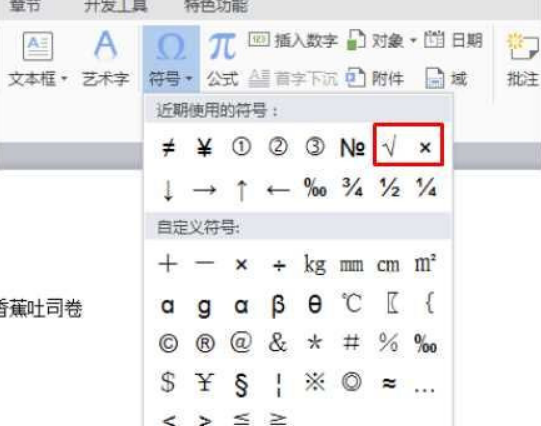
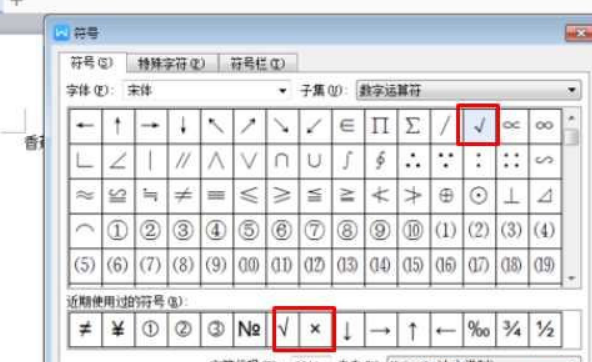
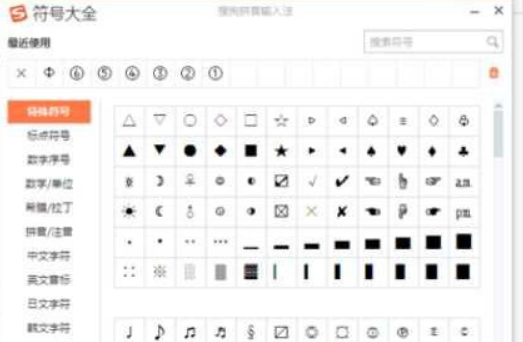
QQ拼音中打钩:

方框里打勾的输入方法:
在Word中,先按住键盘上的 ALT 键不放,然后在小键盘区(数字键区)输入 9745 ,最后松开 ALT 键。
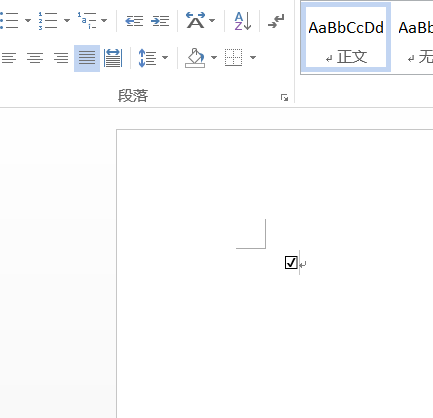
在文档空白处输入数字 2611 ,然后按下键盘上的快捷键 ALT + X ,此时,这几个数字就会转换成方框内打钩符号!
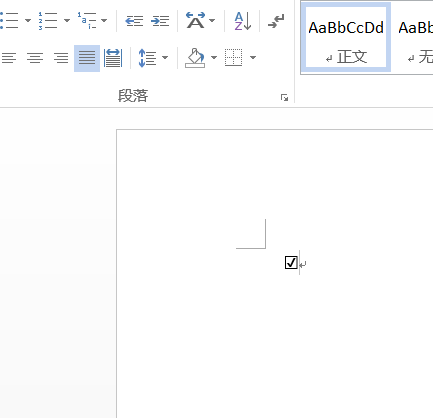
以上就是小编分享的,在win7中输入“√”和“×”符号及方框中打勾符号的方法了,希望对大家有帮助。
上面给大家介绍的就是关于win7系统OFFICe方框里打钩符号的操作方法,有需要的用户可以按照上述步骤设置解决问题!
如果您还有其他的疑问,可以点击网页上方的“用户反馈”向我们提出疑问,小编会第一时间回复您。
uc电脑园提供的技术方案或与您产品的实际情况有所差异,您需在完整阅读方案并知晓其提示风险的情况下谨慎操作,避免造成任何损失。

未知的网友